Обнова избрисаних датотека у Убунтуу
Понекад се корисници суочавају са губитком или случајним брисањем потребних датотека. Када се таква ситуација појави, не остаје ништа да се уради, како покушати да се све врати уз помоћ специјализованих комуналних предузећа. Скенирају партиције чврстог диска, проналазе оштећене или претходно избрисане објекте и покушавају да их врате. Таква операција није увијек успјешна због фрагментације или потпуног губитка информација, али свакако вриједи покушати.
Обнова избрисаних датотека у Убунтуу
Данас бисмо желели да разговарамо о доступним решењима за оперативни систем Убунту, који ради на Линук кернелу. То јест, разматране методе су погодне за све дистрибуције базиране на Убунту или Дебиану. Свака корисност функционише другачије, тако да ако прва није донела никакав ефекат, свакако бисте требали покушати са другим, а ми ћемо заузврат пружити најдетаљније приручнике на ову тему.
Метод 1: ТестДиск
ТестДиск, као следећи услужни програм, је алат за конзоле, али не и цео процес ће бити извршен уносом команди, нека имплементација графичког интерфејса је и даље присутна овде. Почнимо са инсталацијом:
- Идите на мени и покрените "Терминал" . То се може урадити и притиском на тастере Цтрл + Алт + Т.
- Региструјте команду
sudo apt install testdiskда бисте покренули инсталацију. - Затим морате да потврдите свој налог уносом лозинке. Напомињемо да унесени знакови нису приказани.
- Сачекајте да преузмете и распакујете све потребне пакете.
- Након појављивања новог поља, можете покренути сам програм у име суперкорисника, а то се ради преко наредбе
sudo testdisk. - Сада ћете ући у једноставну ГУИ имплементацију кроз конзолу. Контрола се врши помоћу стрелица и тастера Ентер . Почните тако што ћете креирати нову датотеку дневника, тако да, у случају било чега, будете свјесни које су акције подузете у одређеном тренутку.
- Када приказујете све доступне дискове, требало би да изаберете ону на којој ће изгубљене датотеке бити враћене.
- Изаберите тренутну табелу партиција. Ако не можете направити избор, прочитајте савјете од развојног инжењера.
- Дођете до акционог менија, повратак објеката се одвија кроз одељак "Напредно" .
- Остаје само да користите стрелице горе и доле за дефинисање интересне секције, а користећи десно и лево да одредите жељену операцију, у нашем случају ово је „листа“ .
- Након кратког скенирања, листа датотека на партицији ће се појавити. Линије означене црвеном бојом означавају да је објекат оштећен или избрисан. Потребно је само да померите селекциону линију у интересантни фајл и кликнете на Ц да бисте је копирали у жељену фасциклу.
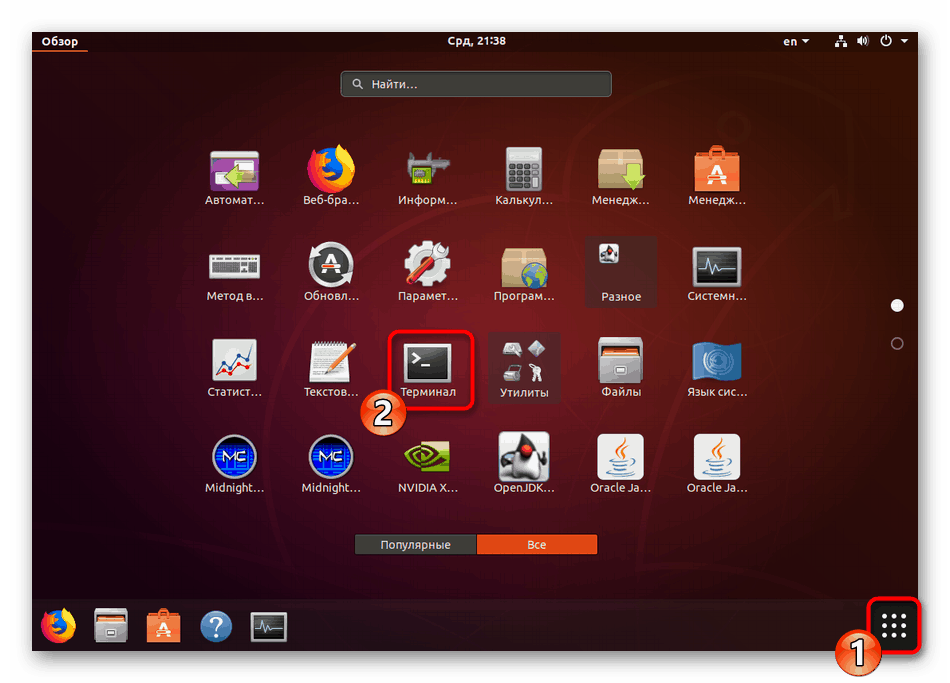
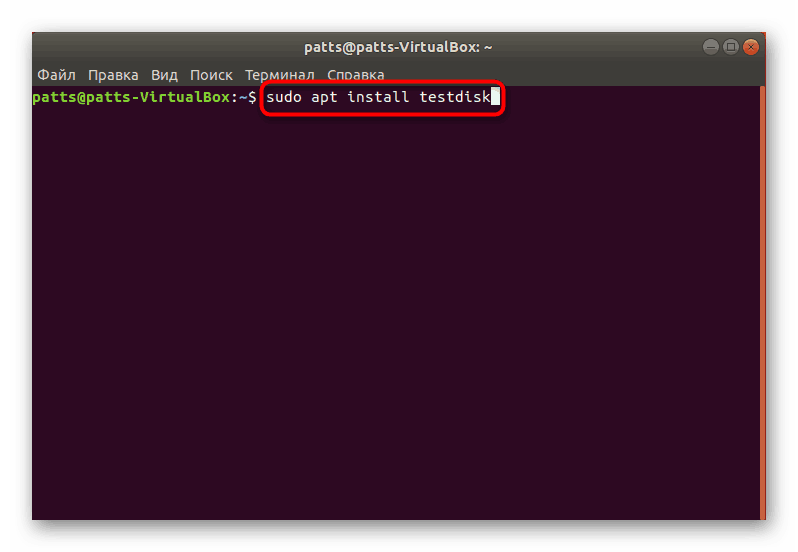
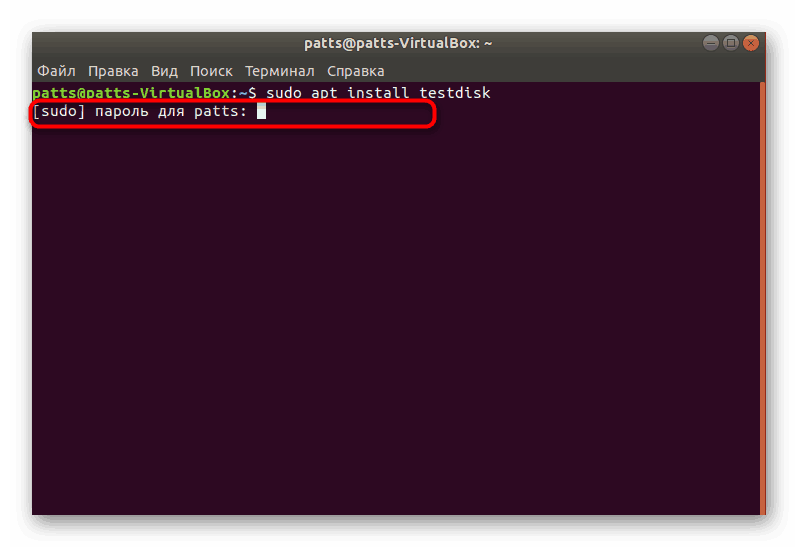
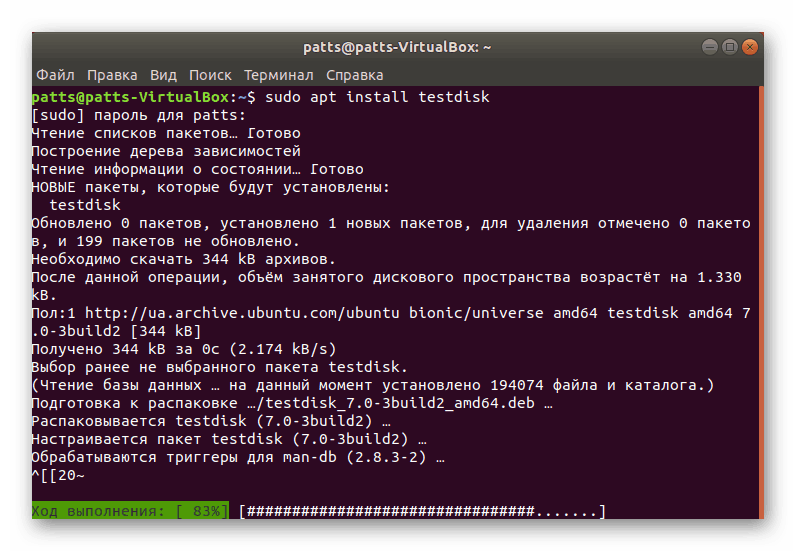
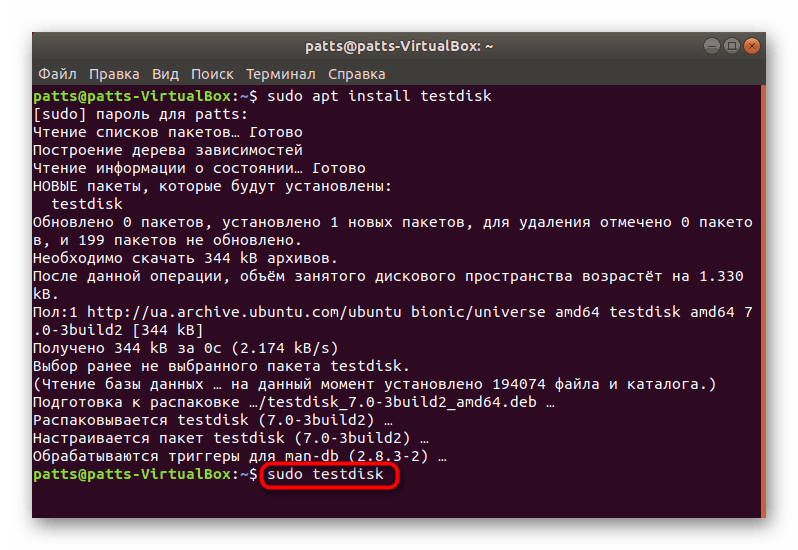
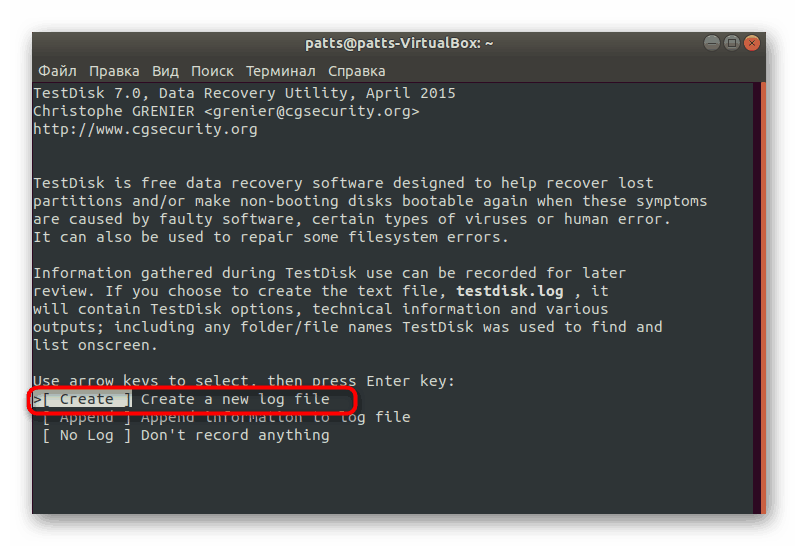
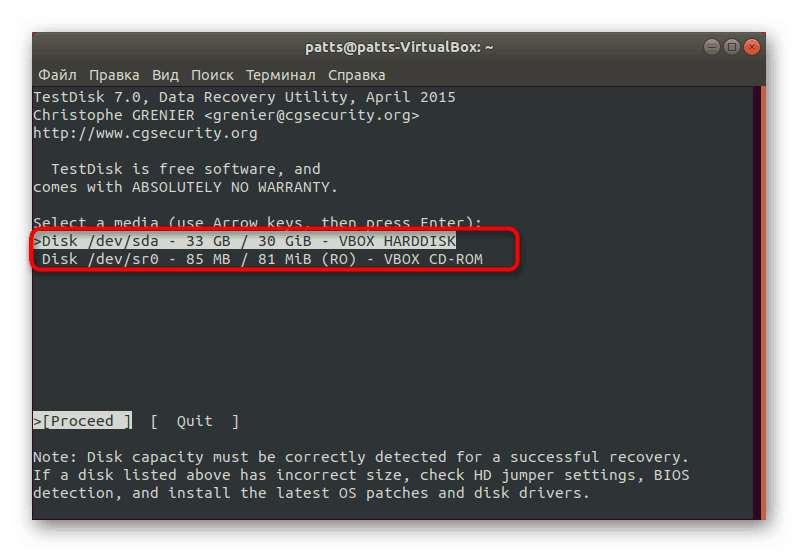
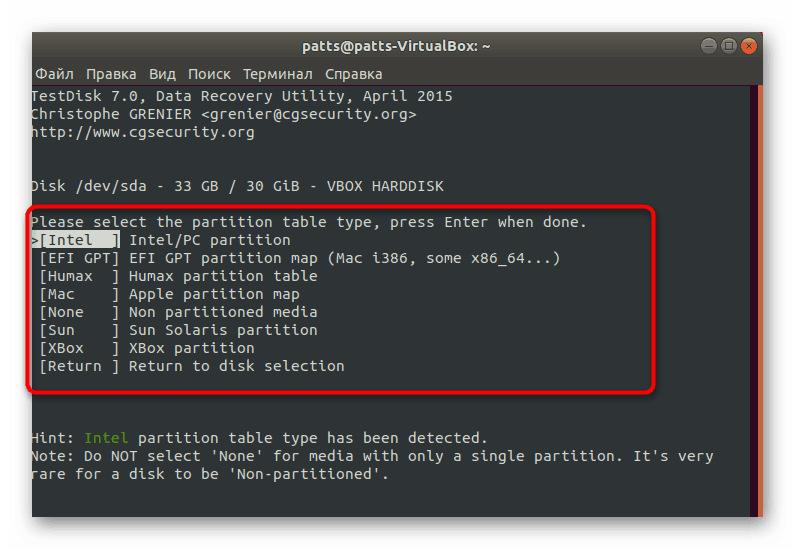
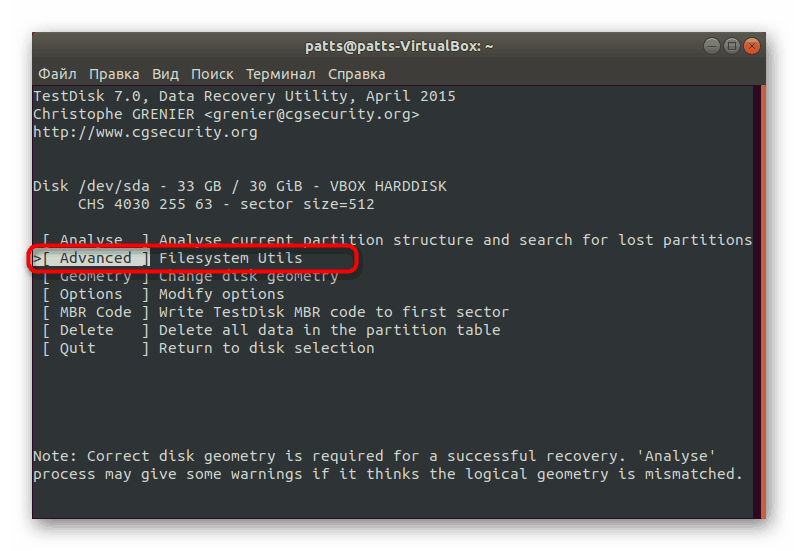
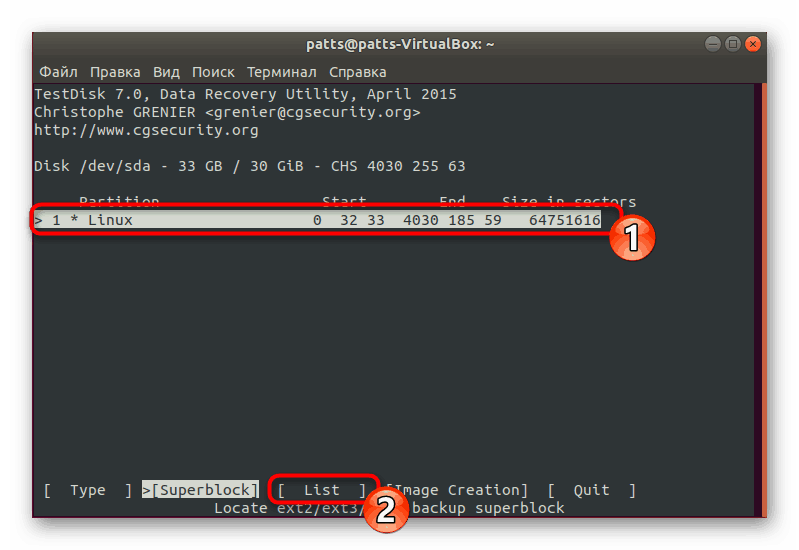
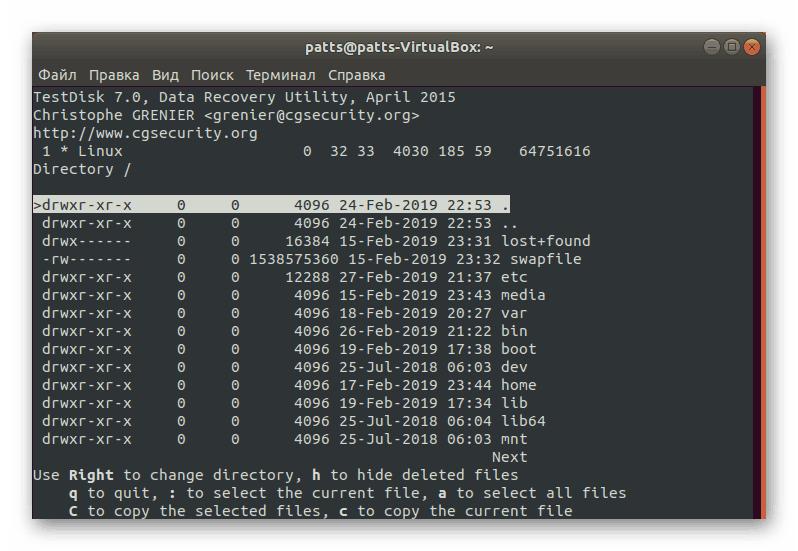
Функционалност разматраног услужног програма је једноставно невероватна, јер може да опорави не само датотеке, већ и читаве партиције, као и да добро комуницира са НТФС, ФАТ системима датотека и са свим верзијама Ект. Поред тога, алат не само да враћа податке, већ и врши корекцију пронађених грешака, што омогућава да се избегну даљњи проблеми са диск јединицом.
Метод 2: Скалпел
За почетничког корисника, бит ће мало теже бавити се услужним програмом Скалпела, јер се овдје свака акција активира уношењем одговарајуће наредбе, али не морате бринути, јер ћемо сваки корак детаљно исписати. Што се тиче функционалности овог програма, он није везан за било који систем датотека и подједнако добро функционише на свим њиховим типовима, а такође подржава све популарне формате података.
- Све потребне библиотеке преузимају се са званичног спремишта преко
sudo apt-get install scalpel. - Затим ћете морати да унесете лозинку за свој налог.
- Након тога, сачекајте завршетак додавања нових пакета док се не појави линија за унос.
- Сада би требало да конфигуришете конфигурациони фајл тако што ћете га отворити у уређивачу текста. Следећи ред се користи за ово:
sudo gedit /etc/scalpel/scalpel.conf. - Чињеница је да услужни програм по дефаулту не ради са форматима датотека - они морају бити повезани унцомментинг линијама. Да бисте то урадили, одмах испред жељеног формата, уклоните решетке и по завршетку подешавања сачувајте промене. Након извршавања ових корака, Сцалпел ће нормално вратити одређене типове. То треба урадити тако да скенирање траје што је могуће мање времена.
- Потребно је само да одредите партицију чврстог диска на којој ће се извршити анализа. Да бисте то урадили, отворите нови "Терминал" и унесите команду
lsblk. На листи пронађите ознаку жељеног погона. - Покрените опоравак помоћу наредбе
sudo scalpel /dev/sda0 -o /home/user/Folder/output/, гдје је сда0 жељени број партиције, корисник је име корисничке мапе, а Фолдер је име нове мапе у коју ће бити постављени сви опорављени подаци. - По завршетку, идите на филе манагер (
sudo nautilus) и упознајте се са пронађеним објектима.
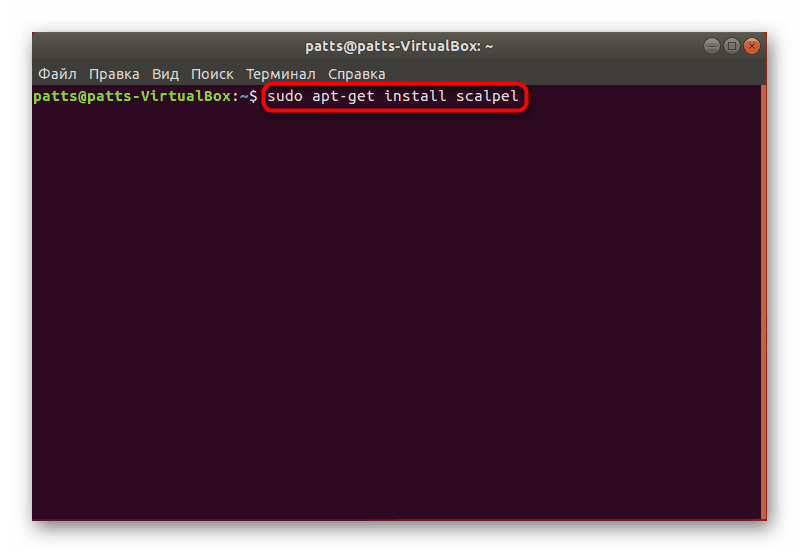
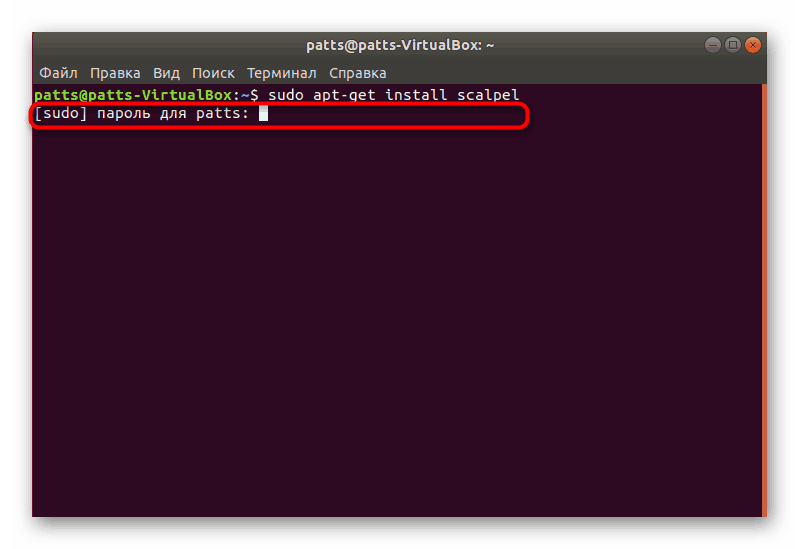
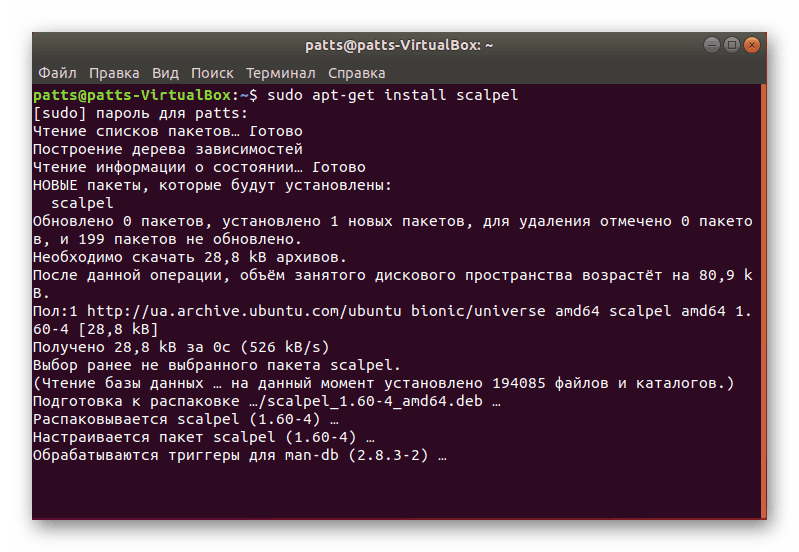
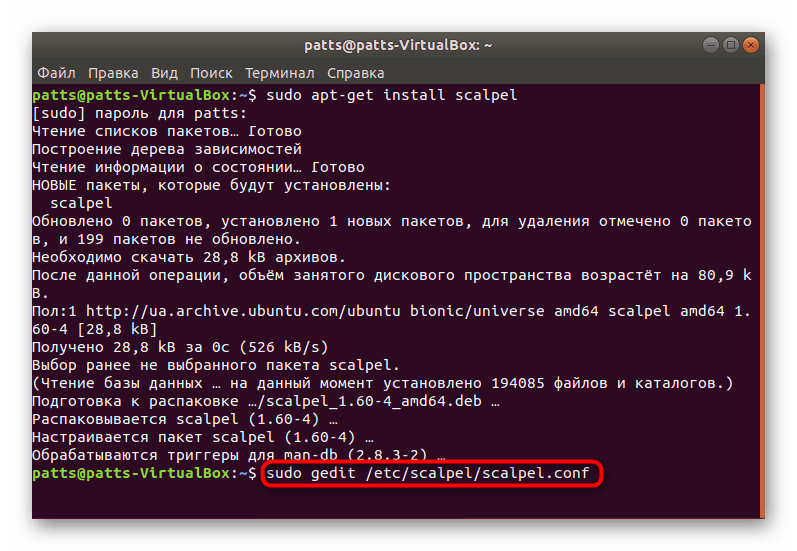
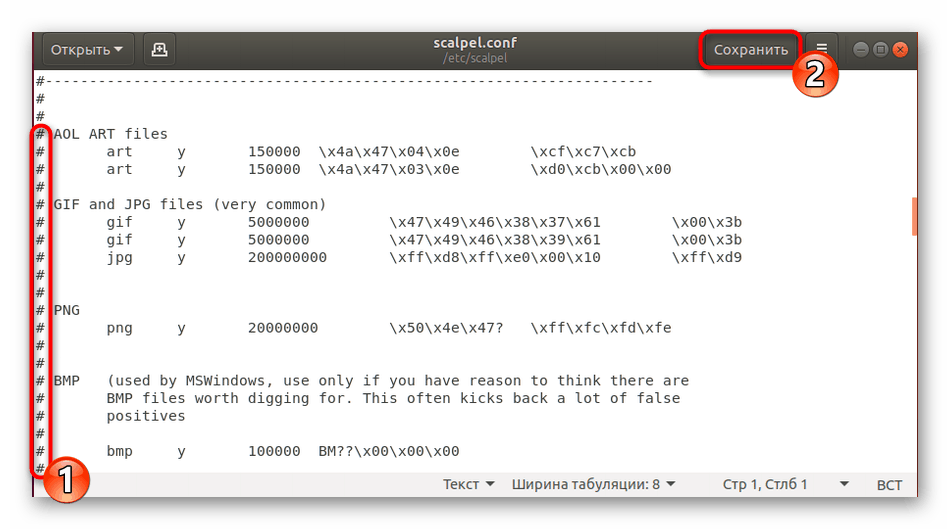
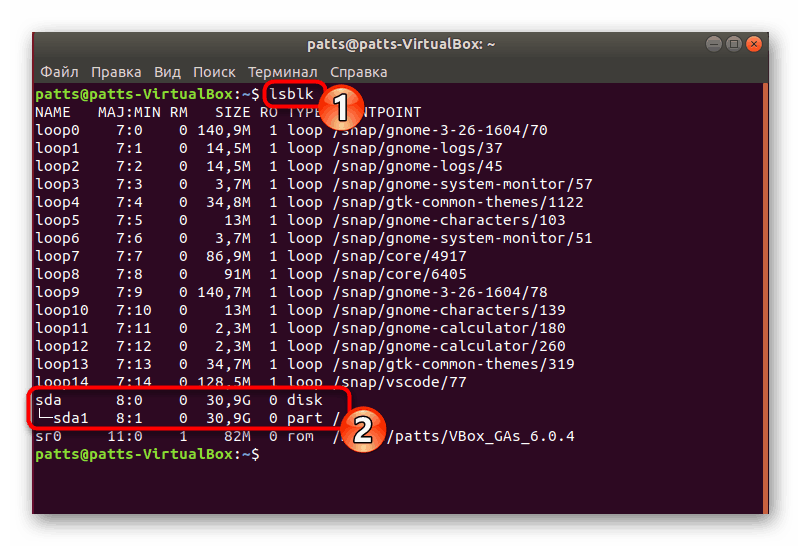
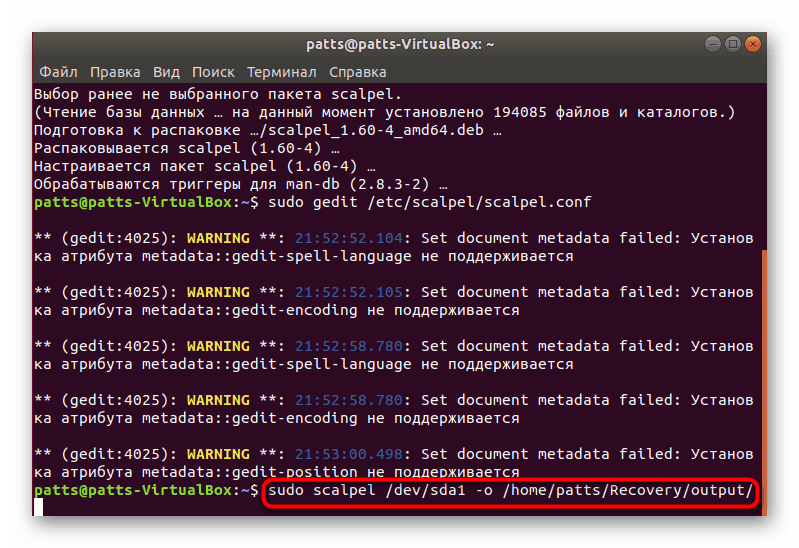
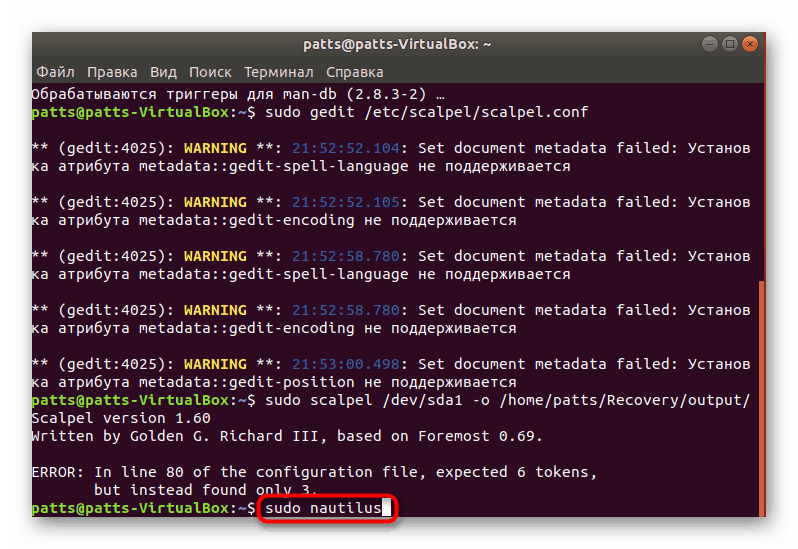
Као што можете видети, није велика ствар схватити Скалпел, а након упознавања са менаџментом, активирање акција кроз тимове више се не чини тако компликованим. Наравно, ниједан од горе наведених алата не гарантује потпуни опоравак свих изгубљених података, али бар неки од њих морају бити враћени од стране сваког услужног програма.